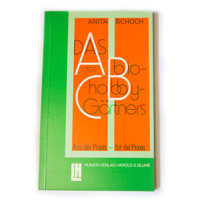da es immer wieder Fragen gibt,wie man denn nun ein Bild hochladen kann,hab ich mir gedacht,dass ich jetzt ein kleines Tutorial machen werde.
Es wird hier alles Schritt für Schritt erklärt,sodass hoffentlich keine Fragen aufkommen werden.
Vorwort:
Alle Bilder sollten im JPG Format sein,um sie relativ klein zu halten.
Und das funktioniert so: Man klickt das Bild,das man hochladen möchte,mit Rechtsklick an und wählt bearbeiten aus.
Ihr werdet sehen das das Bild nun zur bearbeitung mit Paint zur Verfügung steht. Große Bilder macht man einfach mit der Option
"Strecken und Zerren" kleiner,die unter Bild zu finden ist.
Ist dies geschehen klickt man oben links auf "Datei>Speichern unter..."
Jetzt seht ihr 1 mal Dateiname und Dateityp.
In Dateiname schreibt ihr rein wie die Datei heißen soll(zb Frosch) in Dateityp könnt ihr auswählen,in welchem Format das Bild sein soll.
Hier wählt ihr einfach JPEG(...) aus.
Jetzt kommt es zum eigentlichen Hochladen.
Schritt 1 :
Man öffnet ein Neues Thema in einer beliebigen Kategorie. Man schreibt seinen Beitrag so wie man es gerne hätte.
Nun will man ein Bild einfügen. Dazu klickt ihr rechts neben den Smilies
"Bild auf Server kopieren"
Schritt 2:
Man durchsucht seine Festplatte und wählt das Bild aus,dass hochgeladen werden soll. Hat man das getan müsste alles so aussehen:
(Achtung die Größe ist auf 200kb beschränkt)
Schritt 3:
Habt ihr ein Bild hochgeladen müsste nun dieses Fenster erscheinen:
Jetzt habt ihr folgende Möglichkeit:
1. Ihr kopiert dier erste Zeile,dann wird euer Bild direkt im Beitrag angezeigt.
2. Ihr verlinkt euer Bild und man muss erst auf den Link klicken um das Bild zu sehen.
Schritt 4:
Hab ihr alles richtig gemacht solltet ihr ein Bild,entweder direkt oder verlinkt, in eurem Beitrag vorfinden.
Ist das nicht der Fall bitte nochmal alles überprüfen.
Bei Fragen einfach eine PN an mich
Lennart